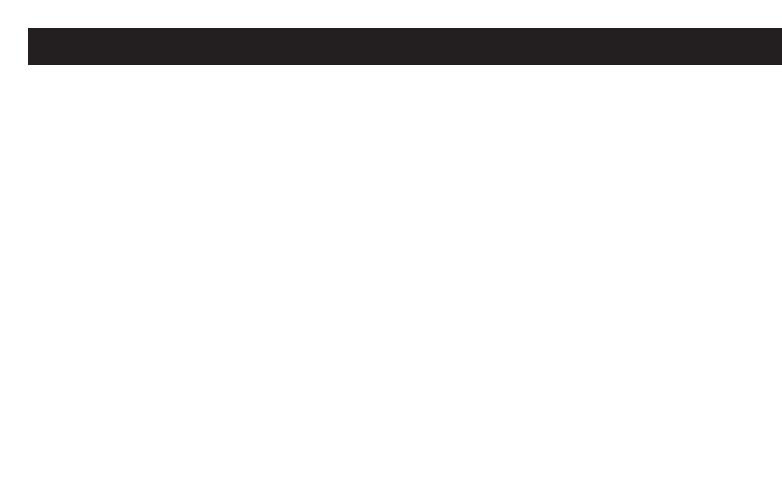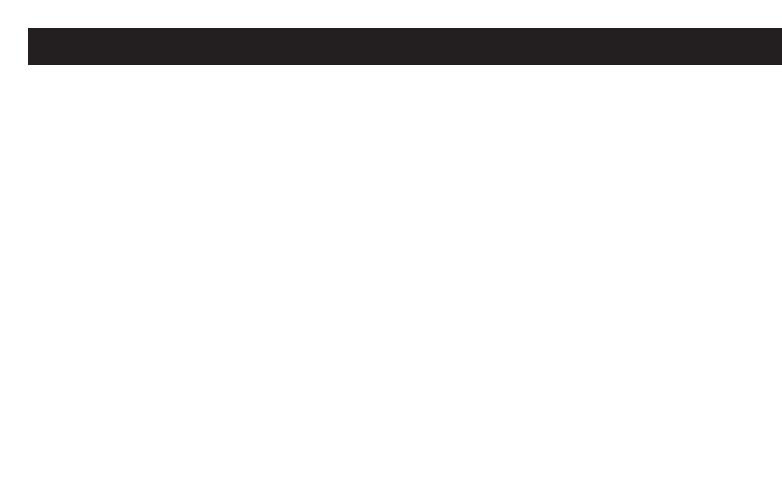
PASS THROUGH CONNECTION FOR XBOX | RACCORDEMENT DE PASSAGE POUR XBOX
5. Sull’FMD del VelocityOne Flight, vai sul menu Accessori e abilità la pedaliera.
*VelocityOne Flight dev’essere aggiornato al firmware più recente per assicurare la compatibilità.
PT Usa o cabo de passagem para obteres compatibilidade Xbox através do sistema VelocityOne Flight.
1. Começa com o VelocityOne Flight* ligado a uma consola Xbox e define o Modo de Entrada Xbox.
2. Remove o cabo USB-C para USB-C existente da união e do quadrante de aceleração.
3. Liga o cabo de passagem de modo a corresponder às cores da porta, tal como é mostrado.
4. Pressiona e mantém premido o botão de Modo nos pedais durante 3 segundos, e solta. O LED de
estado ficará azul.
5. No VelocityOne Flight FMD, vai ao menu de Acessórios e ativa os pedais de leme.
*O VelocityOne Flight tem de estar a usar o firmware mais recente para que haja compatibilidade.
SE Använd den genomgående kabeln för att skapa Xbox kompatibilitet via VelocityOne Flight-systemet.
1. Börja genom att ansluta VelocityOne Flight* till en Xbox konsol och ställ in på Xbox Ingångsläget.
2. Ta bort den befintliga USB-C till USB-C-kabeln från bygeln och reglagekvadranten.
3. Anslut den genomgående kabeln så att respektive portfärger stämmer överens enligt bilden.
4. Tryck och håll Läges-knappen på pedalerna i tre sekunder, släpp sedan. Status-LED blir blå.
5. Använd VelocityOne Flight FMD, gå till menyn för Tillbehör och aktivera roderpedalerna.
*VelocityOne Flight måste ha det senaste inbyggda programmet med tanke på kompatibiliteten.
DK Brug gennemgangskablet til at opnå Xbox kompatibilitet via VelocityOne Flight systemet.
1. Begynd med VelocityOne Flight* forbundet til en Xbox-konsol, og tilpas XboxInput-tilstand.
2. Fjern det eksisterende USB-C til USB-c-kabel fra gaflen og speederen.
3. Forbind gennemgangskablet til de matchende port-farver som vist her.
4. Tryk og hold tilstandsknappen nede i tre sekunder, og slip så. Statussen LED vil nu lyse blå.
5. På VelocityOne Flight FDM skal du gå til Accessories-menuen og aktivere “Rudder Pedals.
*VelocityOne Flight skal køre det seneste firmware for at kunne aktivere kompatibilitet.
NL Gebruik de doorvoerkabel voor Xbox compatibiliteit met het VelocityOne Flight systeem.
1. Begin met de VelocityOne Flight* verbonden aan een Xbox console, ingesteld op Xbox invoermodus.
2. Verwijder de USB-C naar USB-C-kabel uit de stuurknuppel en motorhendels.
3. Sluit de doorvoerkabel aan volgens de afgebeelde poortkleuren.
4. Hou de Modeknop op de pedalen drie seconden lang ingedrukt en laat daarna los. De status LED zal
nu blauw oplichten.
5. Ga op het VelocityOne Flight VBD naar het accessoiremenu en schakel de roerpedalen in.
*VelocityOne Flight moet de nieuwste firmware draaien om compatibiliteit te garanderen.
KR 패스스루 케이블을 이용해 VelocityOne Flight
시스템으로 Xbox 시스템과의 호환성을 개선할 수
있습니다.
1. VelocityOne Flight로 시작하고 Xbox 콘솔에 *
연결한 후 Xbox 입력 모드로 설정합니다.
2. 요크와 스로틀 쿼드런트에 있는 기존 USB-C to
USB-C 케이블을 제거합니다.
3. 표시된 색깔대로 해당 포트에 패스스루 케이블을
연결합니다.
4. 페달의 모드 버튼을 3초 동안 눌렀다가 뗍니다. 상태
LED가 파란색으로 변합니다.
5. FMD에서 VelocityOne Flight 액세서리 메뉴로
이동해 러더 페달을 활성화합니다.
*VelocityOne Flight는 최신 펌웨어를 이용해야
호환됩니다.
JP Xbox で VelocityOne Flight システムを使用するには、
パ ス ス ル ー ケ ー ブ ル を 使 用 してく だ さ い 。
1. Xbox に接続した VelocityOne Flight* を開始し、Xbox
入力モードに設定します。
2. 既存の USB-C to USB-C ケーブルをヨークとスロット
ルクアドラントから取り外します。
3. 図のように、対応する端子の色に合わせてパススルー
ケ ーブル を 接 続しま す。
4. ペダルのモードボタンを 3 秒間長押しして離します。
LED のステータスが青色になります。
5. VelocityOne Flight FMD で、[周辺機器] メニューを開
き、[ラダーペダル] を有効にします。
*VelocityOne Flight の互換性を有効にするには、最新の
ファームウェア を実 行 する 必 要 が あります。